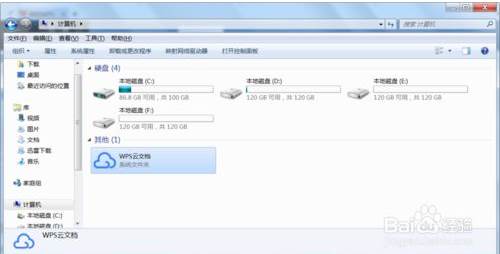
删除方法一:
1、打开始菜单-所有程序中 Wps office-WPS Office工具-配置工具;
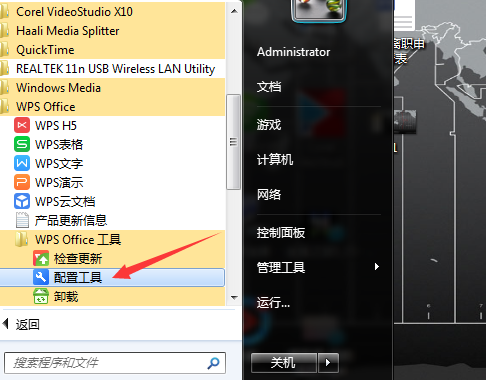
2、打开之后点击高级选项;
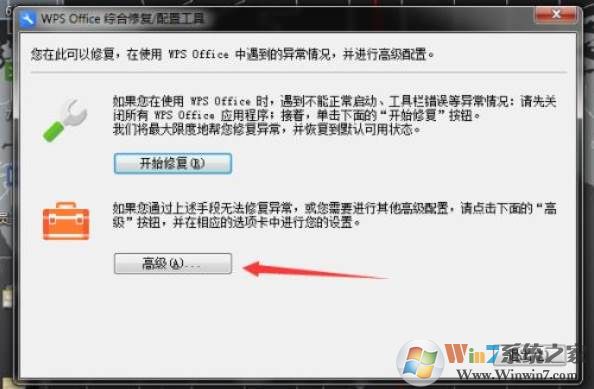
3、然后在其它选项处,我们取消勾选 “开启入口,在"我的电脑"显示WPS云文档虚拟磁盘”的选项;
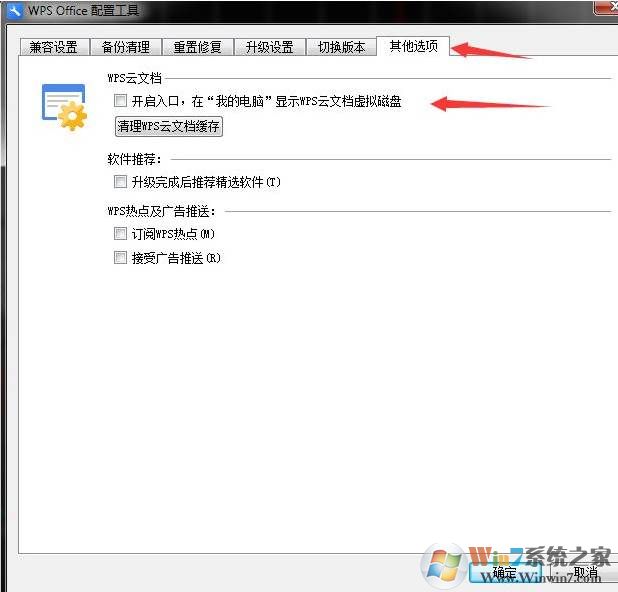
OK,再确定就可以删除该图标了。
删除方法二:注册表删除
1、首先我们按下WIN+R,组合键,然后打开“运行”并输入 regedit。
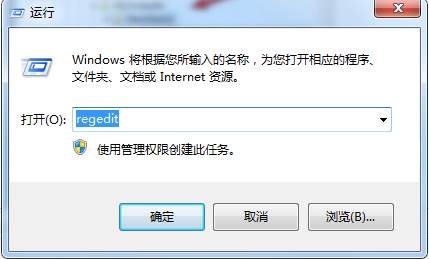
2、接着就会打开Windows7系统的注册表编辑器窗口,在窗口中我们定位到HKEY_CURRENT_USER\Software\Microsoft\Windows\CurrentVersion\Explorer\MyComputer\NameSpace注册表项。Win7系统之家 www.winwin7.com
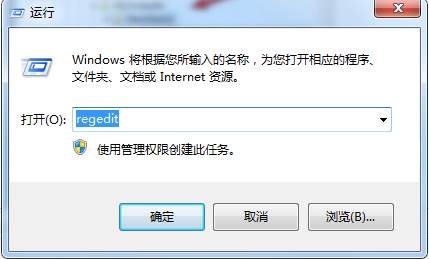
2、接着就会打开Windows7系统的注册表编辑器窗口,在窗口中我们定位到HKEY_CURRENT_USER\Software\Microsoft\Windows\CurrentVersion\Explorer\MyComputer\NameSpace注册表项。Win7系统之家 www.winwin7.com
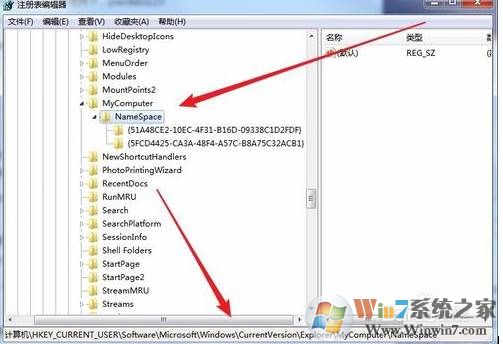
4、展开该NameSpace注册表项后,我们会看到一些{XXXXXXXXXXXXX}项目,右键点击其下的注册表子项{5FCD3325-CA3A-48F4-A57C-B8A75C32ACB1},在弹出菜单中选择“删除”菜单项。
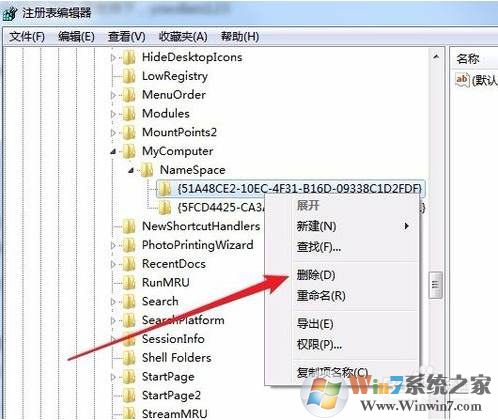
5、然后就会弹出一个“确认项删除”的窗口,点击“是”按钮即可。
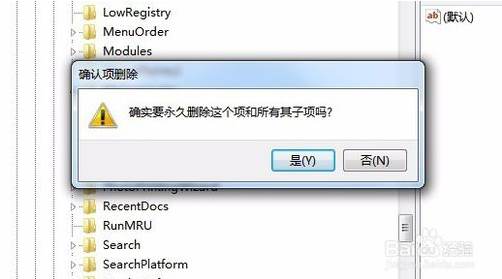
用同样的方法,把两个注册表子项全部删除,重新打开我的电脑就可以看到原来的两个盘符已被删除了。

以上两个方法应该是最正确的删除WPS云文档的方法了。其它的什么说要登录啥的都不管用。
上一篇:IE浏览器下载管理器在哪里打开?
下一篇:右键没有压缩文件选项解决方法